ELK之六-----logstash结合redis收集系统日志和nginx访问日志
Posted 一叶知秋~~
tags:
篇首语:本文由小常识网(cha138.com)小编为大家整理,主要介绍了ELK之六-----logstash结合redis收集系统日志和nginx访问日志相关的知识,希望对你有一定的参考价值。
一、logstash结合redis收集系统日志
架构图:
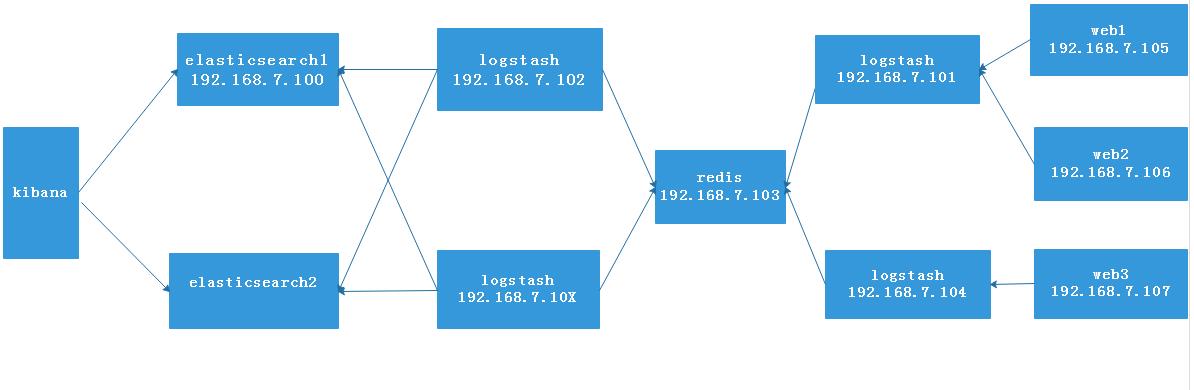
环境准备:
A主机:elasticsearch主机 IP地址:192.168.7.100
B主机:logstash主机 IP地址:192.168.7.102
C主机:redis主机 IP地址:192.168.7.103
D主机:logstash主机/nginx主机 IP地址:192.168.7.101
1、安装并配置redis
1、安装并配置redis服务,并启动redis服务
[root@redis ~]# yum install redis -y [root@redis ~]# vim /etc/redis.conf bind 0.0.0.0 # 监听本地的所有地址 requirepass 123456 #为了redis安全,设置一个密码 [root@redis ~]# systemctl restart redis # 启动redis服务
2、在logstash-D主机安装logstash服务
1、先安装JDK、并创建软链接
[root@logstash-1 ~]# cd /usr/local/src [root@logstash-1 src]# ls jdk1.8.0_212 jdk-8u212-linux-x64.tar.gz sonarqube-6.7.7 sonarqube-6.7.7.zip [root@logstash-1 src]# tar xvf jdk-8u212-linux-x64.tar.gz [root@logstash-1 src]# ln -s /usr/local/src/jdk-8u212-linux-x64.tar.gz /usr/local/jdk [root@logstash-1 src]# ln -s /usr/local/jdk/bin/java /usr/bin/
2、配置JDK的环境变量,并使其生效
[root@logstash-1 src]# vim /etc/profile.d/jdk.sh # 设置JDK环境变量 export HISTTIMEFORMAT="%F %T `whoami`" export export LANG="en_US.utf-8" export JAVA_HOME=/usr/local/jdk export CLASSPATH=.:$JAVA_HOME/jre/lib/rt.jar:$JAVA_HOME/lib/dt.jar:$JAVA_HOME/lib/tools.jar export PATH=$PATH:$JAVA_HOME/bin [root@logstash-1 src]# . /etc/profile.d/jdk.sh # 使JDK环境变量生效
3、安装logstash
[root@logstash-1 src]# yum install logstash-6.8.1.rpm -y [root@logstash-1 ~]# vim /etc/profile.d/logstash.sh # 定义logstash环境变量 export PATH=$PATH:/usr/share/logstash/bin/ [root@logstash-1 ~]# . /etc/profile.d/logstash.sh # 使环境变量生效
4、在/etc/logstash/conf.d目录下创建一个写入到redis日志的文件:redis-es.conf
input {
file {
path => "/var/log/messages" # 收集档期那logstash日志文件
type => "message-101" # 日志类型
start_position => "beginning"
stat_interval => "2" # 间隔2s
#codec => "json"
}
}
output {
if [type] == "message-101" {
redis {
host => "192.168.7.103" # 将日志传到103的redis主机
port => "6379" # redis的监听端口号
password => "123456" # redisa的登陆密码
db => "1" # redis的数据库类型,默认是0
key => "linux-7-101-key" #自定义的key
data_type => "list" # 数据类型改为list
}
}
}
5、如果logstash服务是以logstash用户启动,将logstash系统日志的权限改为644,否则logstash系统日志无法访问。
[root@logstash-1 conf.d]# vim /etc/systemd/system/logstash.service [Unit] Description=logstash [Service] Type=simple User=root #以root方式启动logstash服务,生产中最好以logstash服务启动 Group=root # Load env vars from /etc/default/ and /etc/sysconfig/ if they exist. # Prefixing the path with \'-\' makes it try to load, but if the file doesn\'t # exist, it continues onward. EnvironmentFile=-/etc/default/logstash EnvironmentFile=-/etc/sysconfig/logstash ExecStart=/usr/share/logstash/bin/logstash "--path.settings" "/etc/logstash" Restart=always WorkingDirectory=/ Nice=19 LimitNOFILE=16384 [Install] WantedBy=multi-user.target [root@logstash-1 conf.d]# chmod 644 /var/log/messages # 将系统日志权限进行修改。
6、启动logstash服务
# systemctl start logstash
3、开始测试logstash服务
1、在logstash服务上对/var/log/messages系统日志进行输入信息
[root@logstash-1 src]# echo 11 >> /var/log/messages
2、在redis服务器上查登陆redis客户端查看此时显示的KEYS值
[root@redis ~]# redis-cli -h 192.168.7.103 192.168.7.103:6379> auth 123456 OK 192.168.7.103:6379> SELECT 1 OK 192.168.7.103:6379[1]> KEYS * 1) "linux-7-101-key" # 可以看到此时的logstash服务将logstash服务器的系统日志已经传递到redis服务器上
此时在第二台logstash主机上可以将系统日志传到redis主机上。
4、在logstash-B主机上配置
1、在/etc/logstash/conf.d目录下创建一个提取redis缓存日志文件
input {
redis {
host => "192.168.7.103" # redis主机IP地址
port => "6379"
password => "123456"
db => "1"
key => "linux-7-101-key" # 取出对应的KEY值
data_type => "list"
}
}
output {
if [type] == "message-101" { # 提取与第二台logstash主机的log类型一致
elasticsearch {
hosts => ["192.168.7.100:9200"] # elasticsearch主机的IP地址
index => "message-7-101-%{+YYYY.MM.dd}"
}
}
}
2、重启B主机的logstash服务
# systemctl restart logstash
3、此时在redis服务器上查看数据已经被logstash服务器采集到并传到了elasticsearch服务器上。
192.168.7.103:6379[1]> KEYS * (empty list or set) # 此时的redis服务器数据为空
5、在kibana控制台创建索引
1、创建收集到redis数据的索引
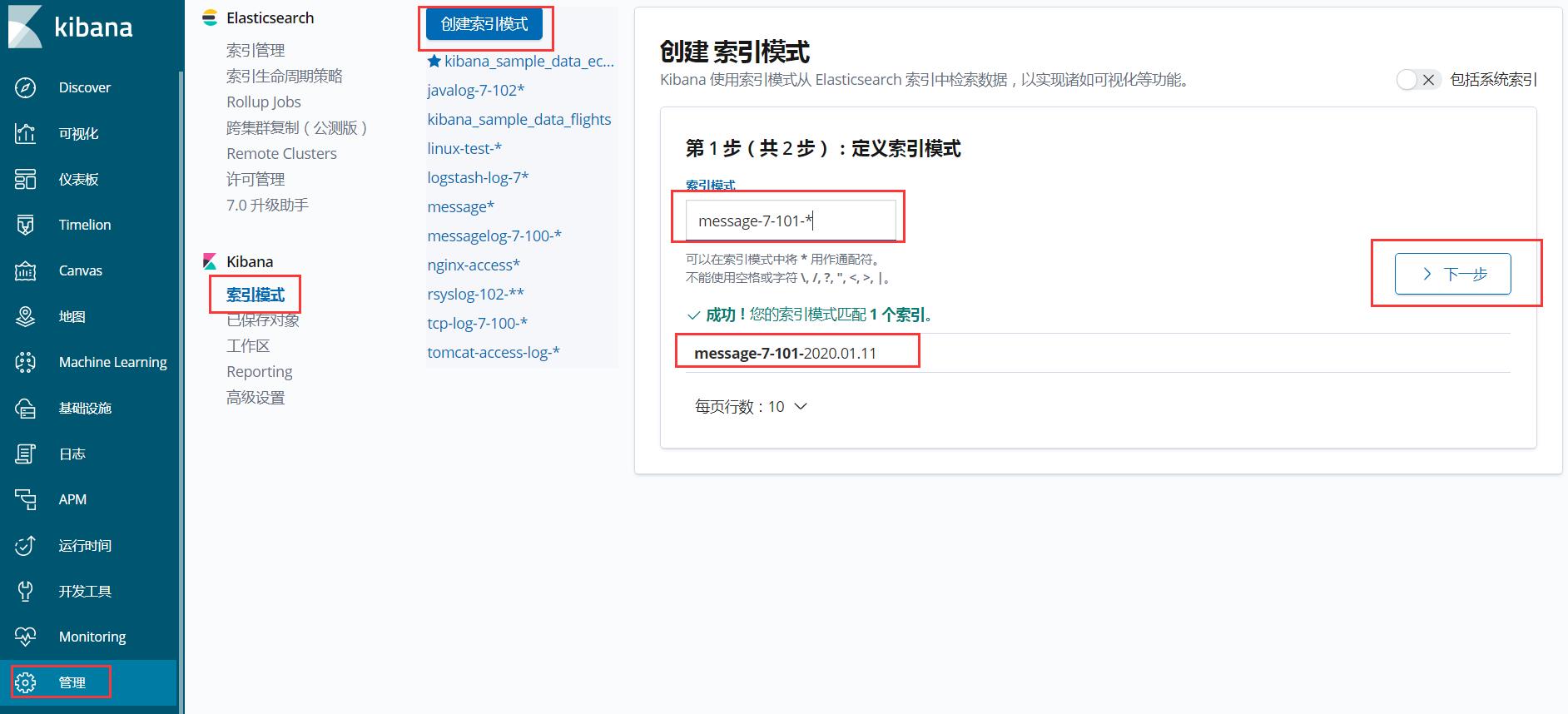
2、在discover选项中查看收集到的信息
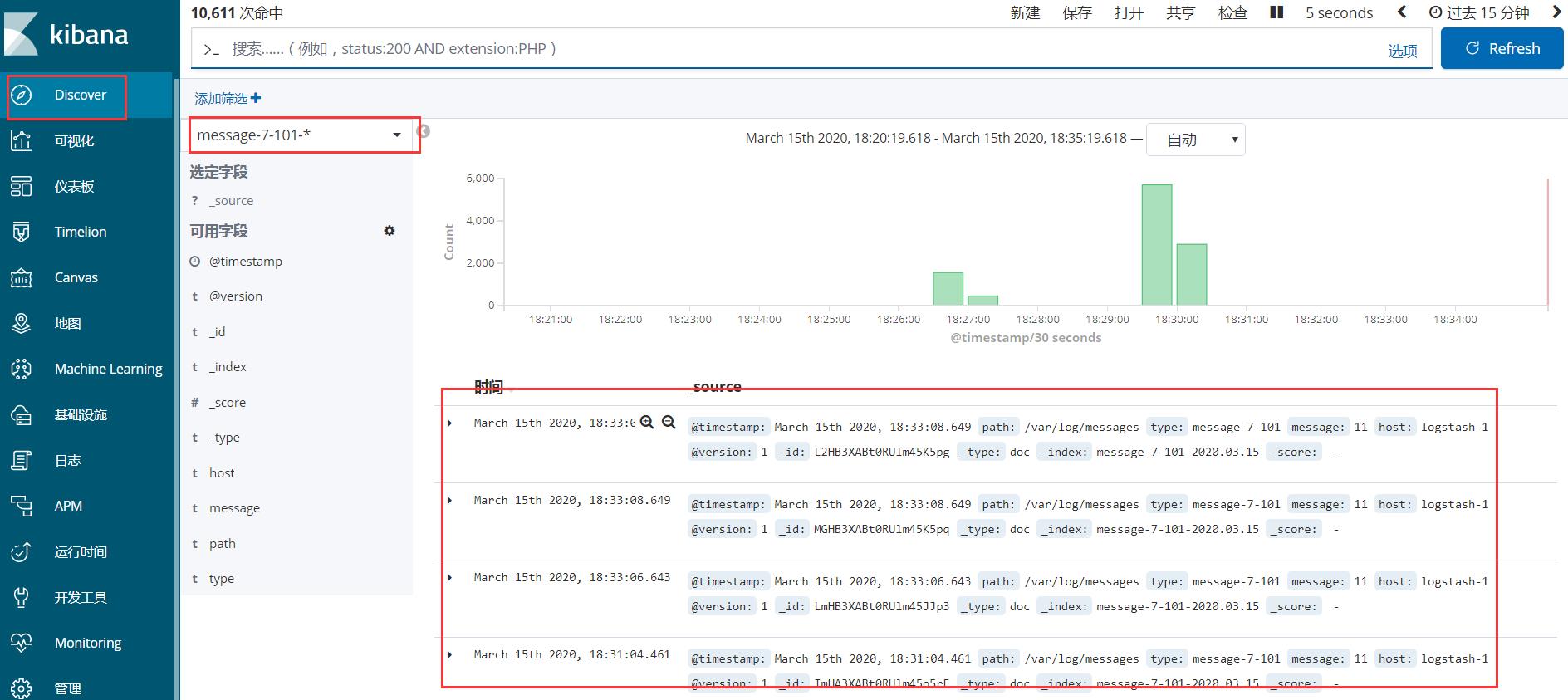
二、logstash结合redis收集nginx访问日志
1、在D主机安装nginx服务并将log日志配置为json格式
1、安装nginx服务,最好是源码编译,方便后期升级nginx版本
[root@logstash-1 ~]# cd /usr/local/src [root@logstash-1 src]# wget http://nginx.org/download/nginx-1.14.2.tar.gz [root@logstash-1 src]# tar xvf nginx-1.14.2.tar.gz [root@logstash-1 nginx-1.14.2]# ./configure --prefix=/apps/nginx # 安装nginx,并制定安装目录 [root@logstash-1 nginx-1.14.2]# make -j 2 && make install # 编译安装nginx
2、修改nginx配置文件,并将log日志改为json格式/apps/nginx/conf/nginx.conf
log_format access_json \'{"@timestamp":"$time_iso8601",\'
\'"host":"$server_addr",\'
\'"clientip":"$remote_addr",\'
\'"size":$body_bytes_sent,\'
\'"responsetime":$request_time,\'
\'"upstreamtime":"$upstream_response_time",\'
\'"upstreamhost":"$upstream_addr",\'
\'"http_host":"$host",\'
\'"url":"$uri",\'
\'"domain":"$host",\'
\'"http_user_agent":"$http_user_agent",\'
\'"xff":"$http_x_forwarded_for",\'
\'"referer":"$http_referer",\'
\'"status":"$status"}\';
access_log /var/log/nginx/access.log access_json; # 定义json格式的日志,并指定存放在/var/log/nginx目录下
[root@logstash-1 nginx-1.14.2]# mkdir /var/log/nginx # 创建一个存放log日志的目录
3、启动nginx服务,并查看启动的80端口
[root@logstash-1 nginx-1.14.2]# /apps/nginx/sbin/nginx [root@logstash-1 nginx-1.14.2]# ss -nlt State Recv-Q Send-Q Local Address:Port Peer Address:Port LISTEN 0 100 127.0.0.1:25 *:* LISTEN 0 511 *:80 *:* LISTEN 0 128 *:22 *:* LISTEN 0 100 [::1]:25 [::]:* LISTEN 0 50 [::ffff:127.0.0.1]:9600 [::]:* LISTEN 0 128 [::]:22 [::]:*
2、修改第logstash-D主机的配置文件
1、在第二台logstash主机的/etc/logstash/conf.d目录下创建配置文件
input {
file {
path => "/var/log/messages"
type => "message-7-101"
start_position => "beginning"
stat_interval => "2"
#codec => "json"
}
file {
path => "/var/log/nginx/access.log"
type => "nginx-accesslog-7-101"
start_position => "beginning"
stat_interval => "2"
codec => "json"
}
}
output {
if [type] == "message-7-101" {
redis {
host => "192.168.7.103"
port => "6379"
password => "123456"
db => "1"
key => "linux-7-101-key"
data_type => "list"
}}
if [type] == "nginx-accesslog-7-101" {
redis {
host => "192.168.7.103"
port => "6379"
password => "123456"
db => "1"
key => "linux-nginxlog-7-101-key"
data_type => "list"
}
}
}
2、重启logstash服务,将第一台的logstash主机服务停掉。
[root@logstash-1 conf.d]# systemctl restart logstash
3、在redis主机上查看logstash主机是否已经将数据传到redis上
192.168.7.103:6379[1]> KEYS * 1) "linux-7-101-key" # 系统日志 2) "linux-nginxlog-7-101-key" # nginx日志
3、在logstash-A主机上修改配置文件
1、在/etc/logstash/conf.d目录下创建一个提取redis数据的配置文件
input {
redis {
host => "192.168.7.103"
port => "6379"
password => "123456"
db => "1"
key => "linux-7-101-key" # 与第二台的logstash服务器key对应
data_type => "list"
}
redis {
host => "192.168.7.103"
port => "6379"
password => "123456"
db => "1"
key => "linux-nginxlog-7-101-key" # 与第二台logstash服务器对应
data_type => "list"
}
}
output {
if [type] == "message-7-101" { # 与第二台logstash服务器对应
elasticsearch {
hosts => ["192.168.7.100:9200"]
index => "message-7-101-%{+YYYY.MM.dd}"
}
}
if [type] == "nginx-accesslog-7-101" { # 与第二台logstash服务器对应
elasticsearch {
hosts => ["192.168.7.100:9200"]
index => "nginx-accesslog-7-101-%{+YYYY.MM.dd}"
}
}
}
2、重启logstash服务
# systemctl restart logstash
3、查看reids主机的数据,此时数据已经为空,被此台logstash服务器已经取走
192.168.7.103:6379[1]> KEYS * (empty list or set) 192.168.7.103:6379[1]> KEYS * (empty list or set)
4、在kibaba网页上创建索引
1、在kibana网页上创建索引
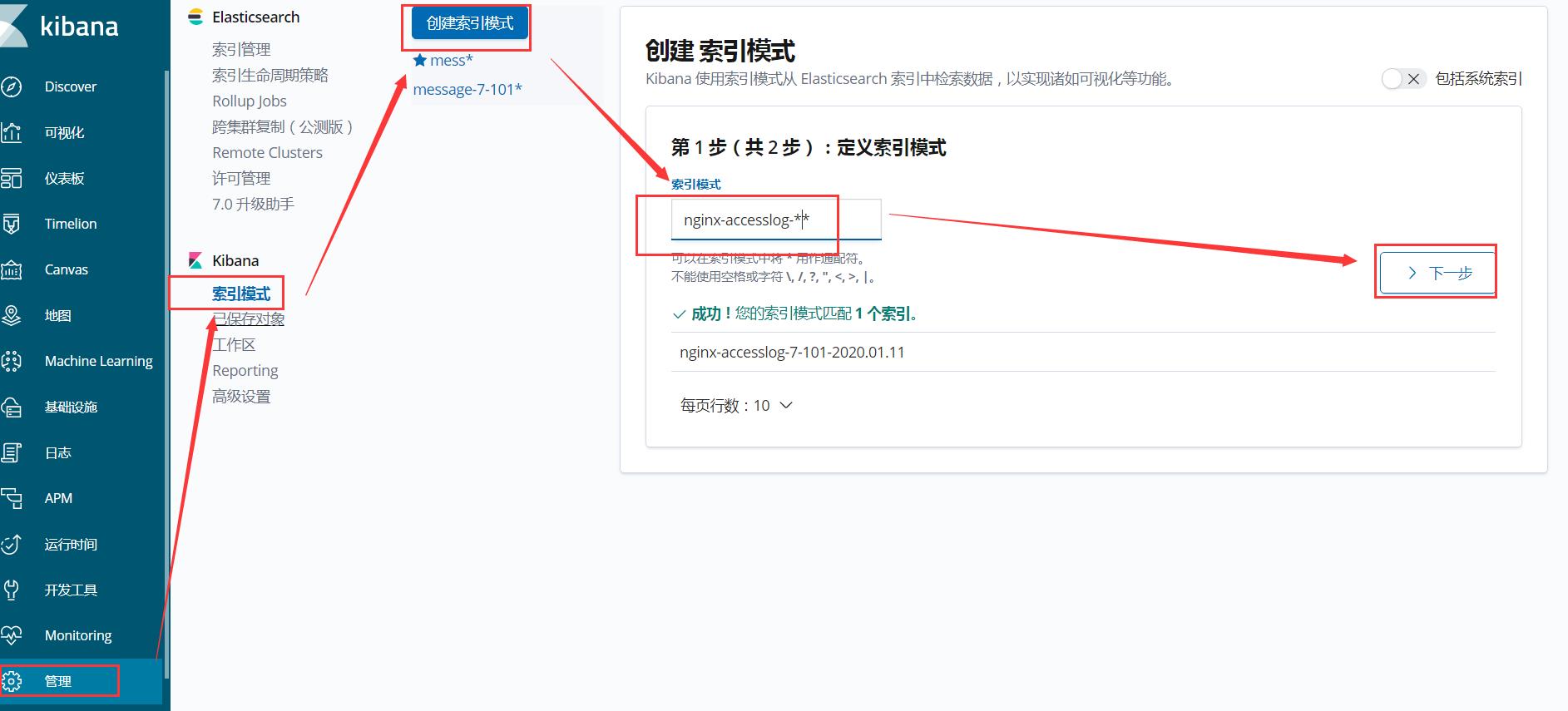
2、查看discover选项添加的索引信息
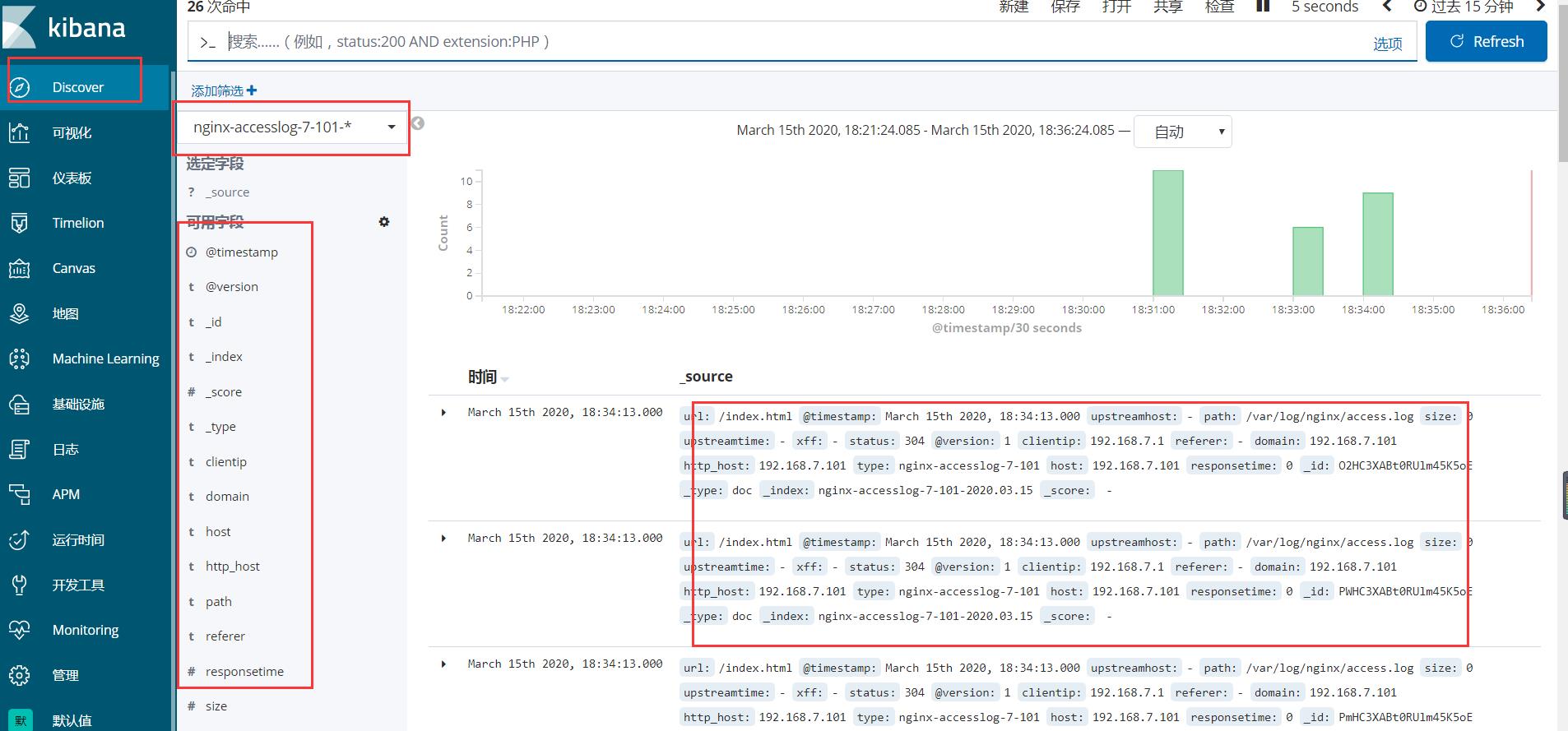
以上是关于ELK之六-----logstash结合redis收集系统日志和nginx访问日志的主要内容,如果未能解决你的问题,请参考以下文章